Dalam tutorial ini, saya akan menunjukkan bagaimana membuat efek lipatan atau sudut seperti itu. Itu sebenarnya tidak terlalu sulit.
Langkah 1
Pertama-tama, saya membuat file baru dan menarik sebuah Persegi. Itu adalah dasar sebenarnya.
Saya juga menyalin templat di sini agar kita punya contoh dan bisa sedikit mencontoh. Sudut ini akan dibalik.
.webp?tutkfid=87606)
Langkah 2
Kemudian saya menarik Garis bantu dengan Kontur dalam warna yang berbeda …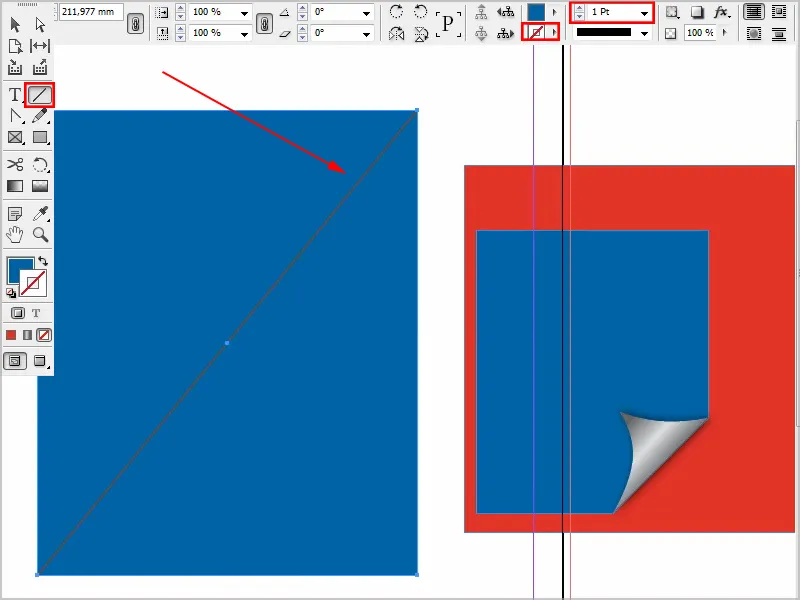
Langkah 3
Dengan alat Tambah titik jangkar, saya membuat dua titik jangkar baru.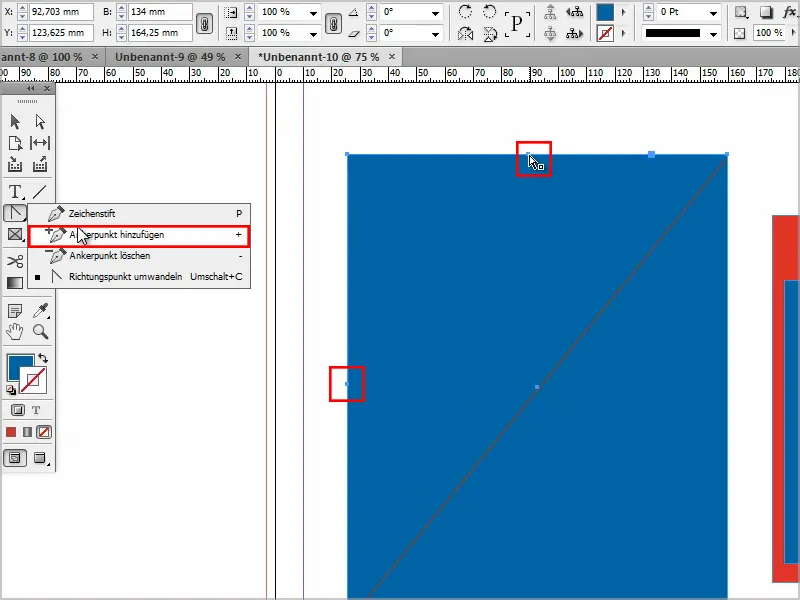
Langkah 4
Lalu saya menggunakan alat Pilih langsung dan mengaktifkan titik dengan menekan tombol Shift-.
Dengan itu, saya bisa menarik titik-titik tersebut.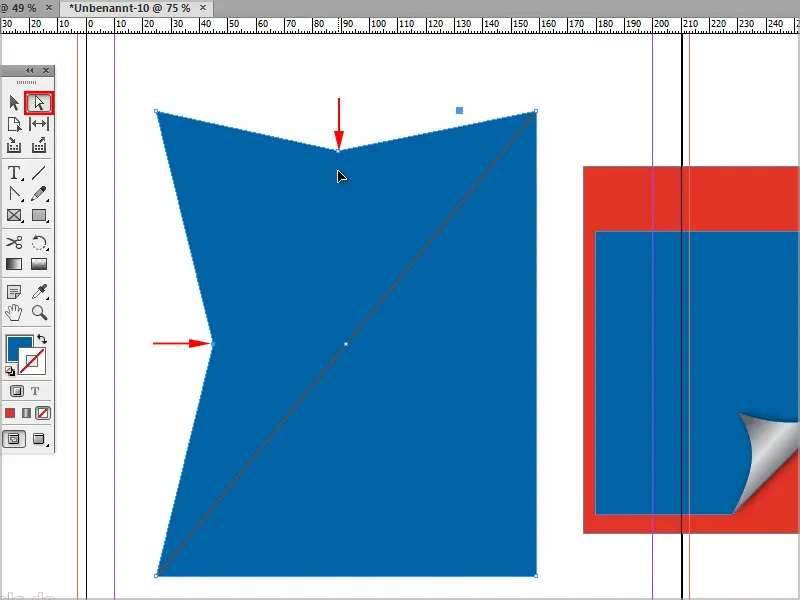
Langkah 5
Untuk membuatnya bulat, saya menggunakan alat Ubah titik arah.
Saya klik pada titik sambil menekan tombol Shift- dan bisa menariknya hingga menjadi bulat dengan cantik.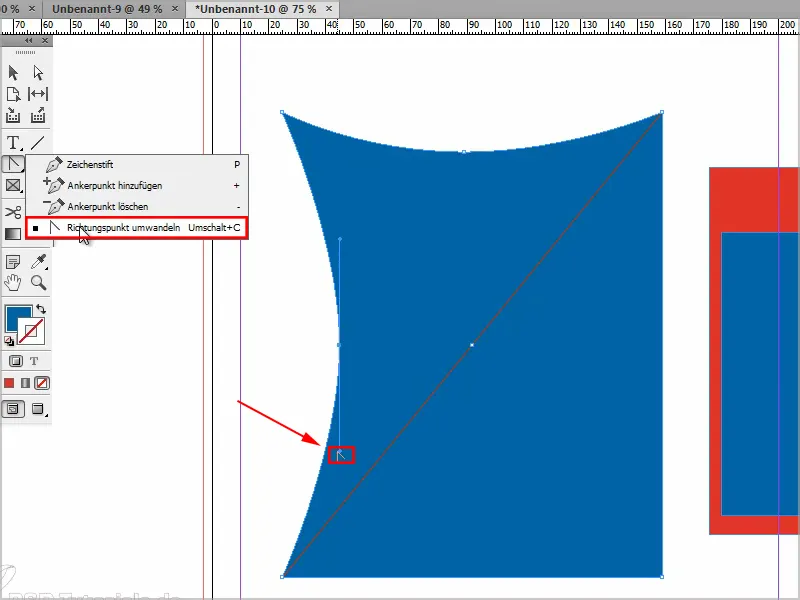
Langkah 6
Sekarang saya harus memastikan bahwa area bawah kanan tersebut menghilang. Ada beberapa cara, tapi cara termudah adalah dengan menarik titik sudut ke tengah …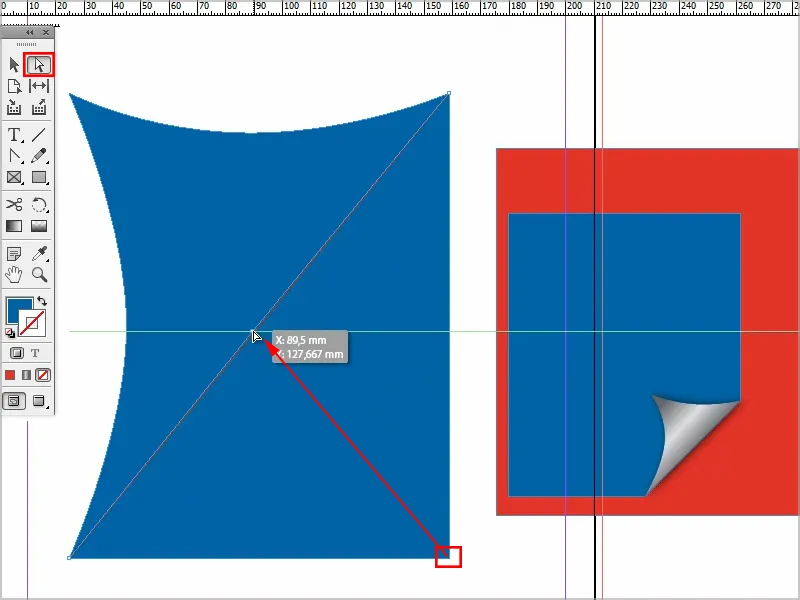
… dan dengan begitu seharusnya sudah terlihat sesuatu.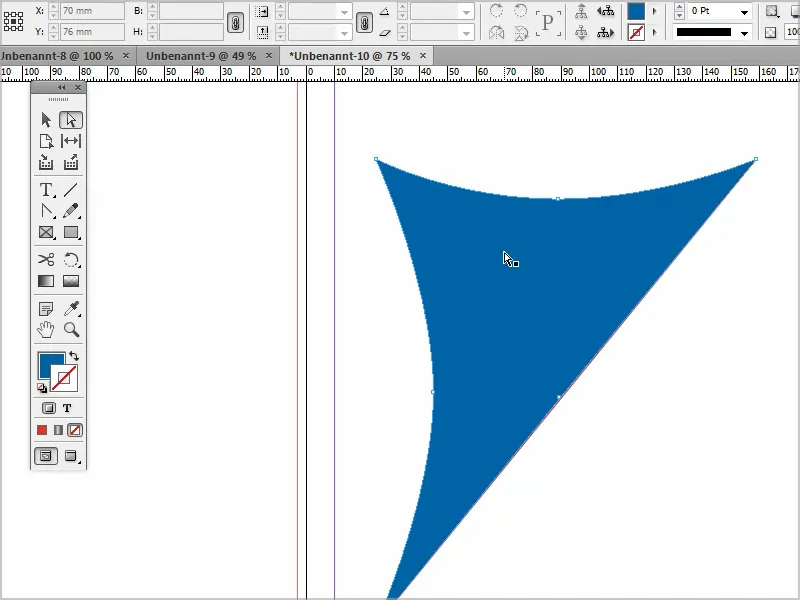
Langkah 7
Saya bisa mengklik dan menyesuaikan titik kapan pun saya ingin sesuai dengan keinginan saya. Saya akan menghapus Garis bantu karena kita tidak memerlukannya lagi.
Sekarang saya bisa membuat objek baru dan menggesernya ke Atur>Ke belakang.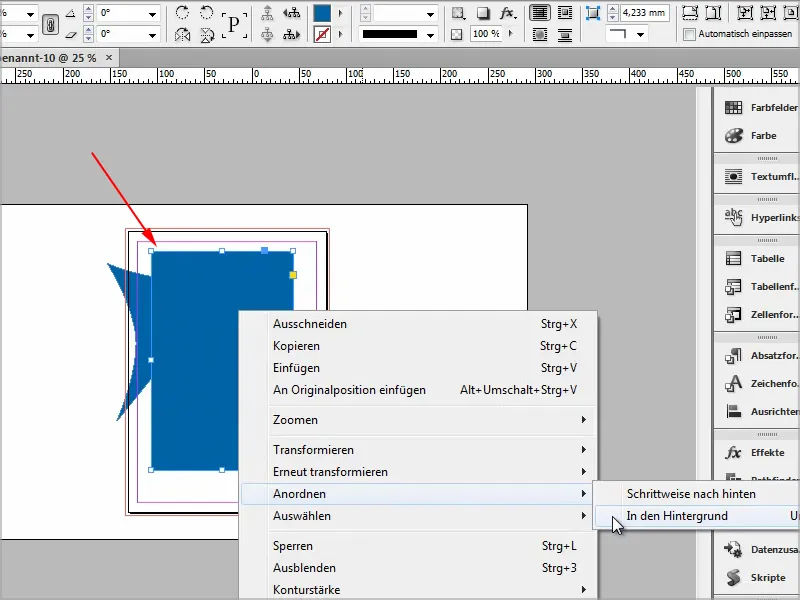
Langkah 8
Dan sekarang saya akan menambahkan sebuah Gradien. Saya pergi ke Warna dan membuat sebuah Gradien Baru.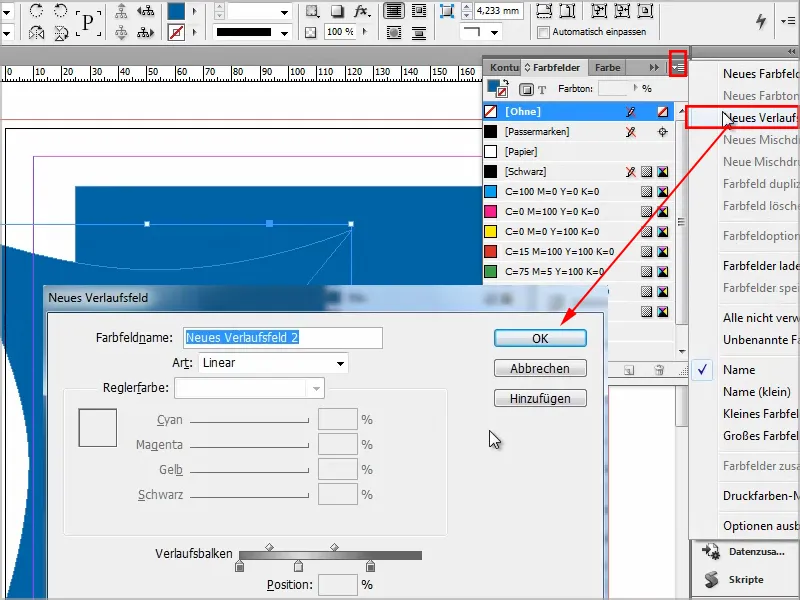
Langkah 9
Dengan alat Gradien warna, saya bisa membuat Gradien tersebut sesuai keinginan.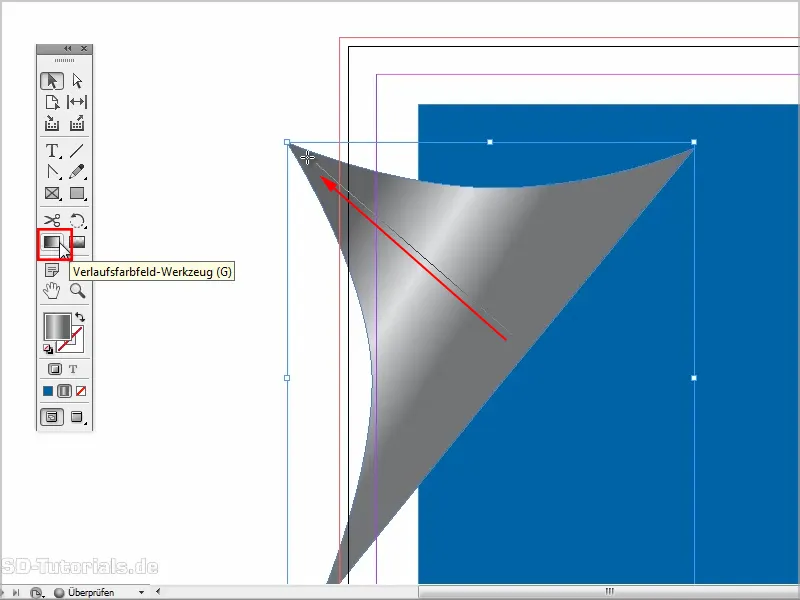
Langkah 10
Lalu saya bisa membuatnya sedikit lebih kecil dan menempatkannya sekitar demikian.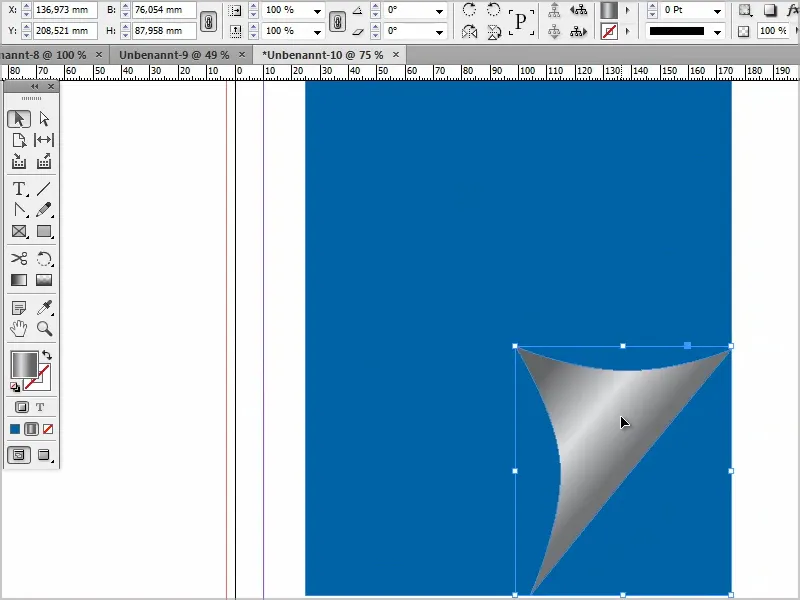
Langkah 11
Sekarang saya hanya perlu menambahkan sebuah Effek seperti Misalnya sebuah Bayangan.
Saya akan mengurangi Ketebalan sedikit dan mendekatkan Jarak juga sedikit.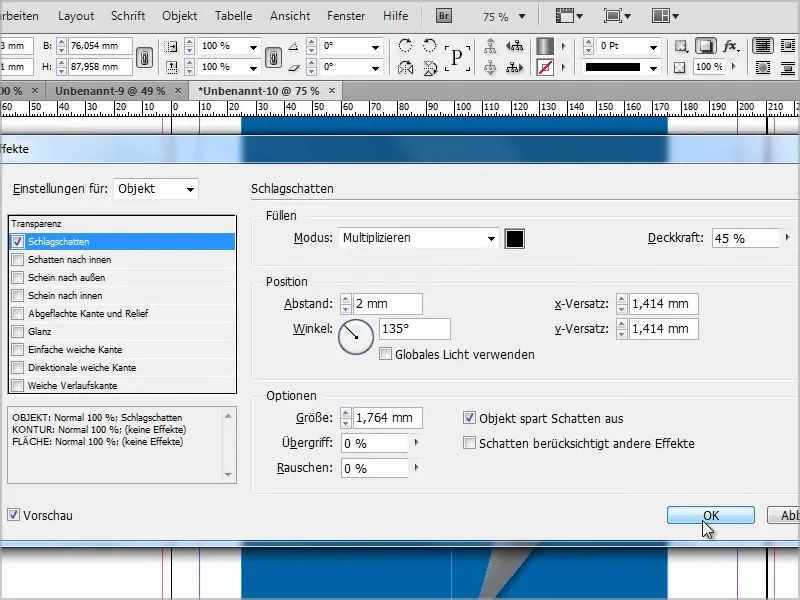
Langkah 12
Dan kemudian saya juga bisa memberikan efek sudut pada objek ini. Untuk mengedit sudut, saya klik pada titik ini dan kemudian saya bisa menarik pada satu titik sudut dan mengubah bentuknya.
Namun, setiap kali anda mengedit, semua sudut akan berubah sesuai..webp?tutkfid=87618)
Dengan menekan tombol Shift- akan mengubah hanya satu sudut ini.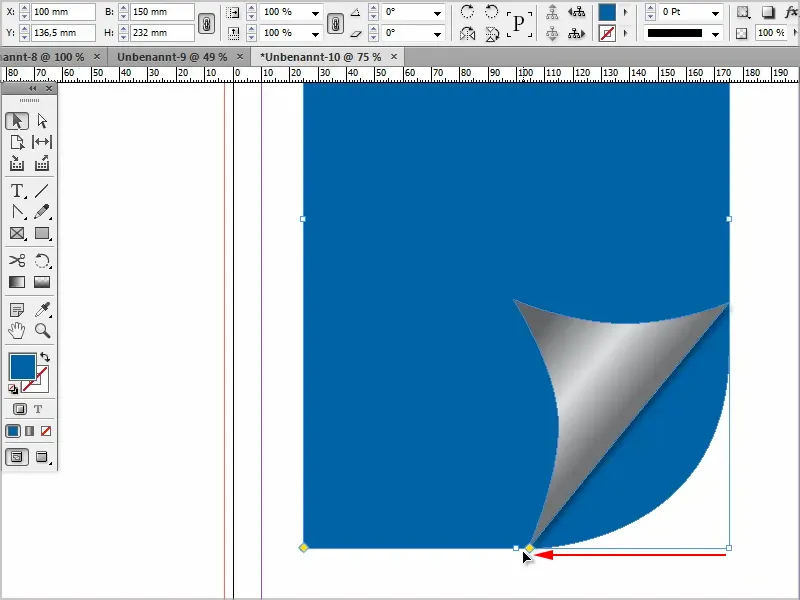
Saya tidak ingin membuat lengkungan, …
… oleh karena itu saya menekan tombol Alt- juga, maka saya bisa berjalan dengan semua efek sudut.
Pada efek ini saya biarkan saja (1).
Lalu saya bisa mengubah efek sudut dan menarik bentuk tersebut seiring dengan waktu (2), …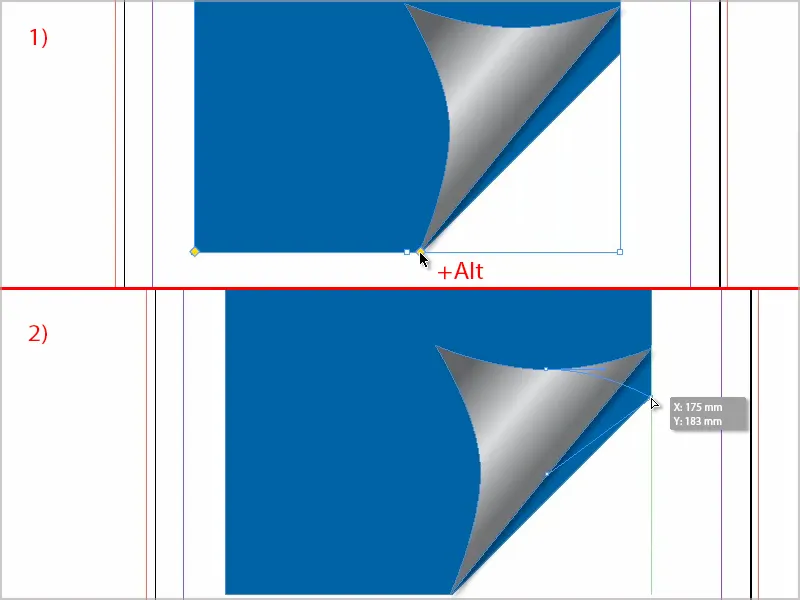
… hingga cocok. Sekitar begitu sudah bagus.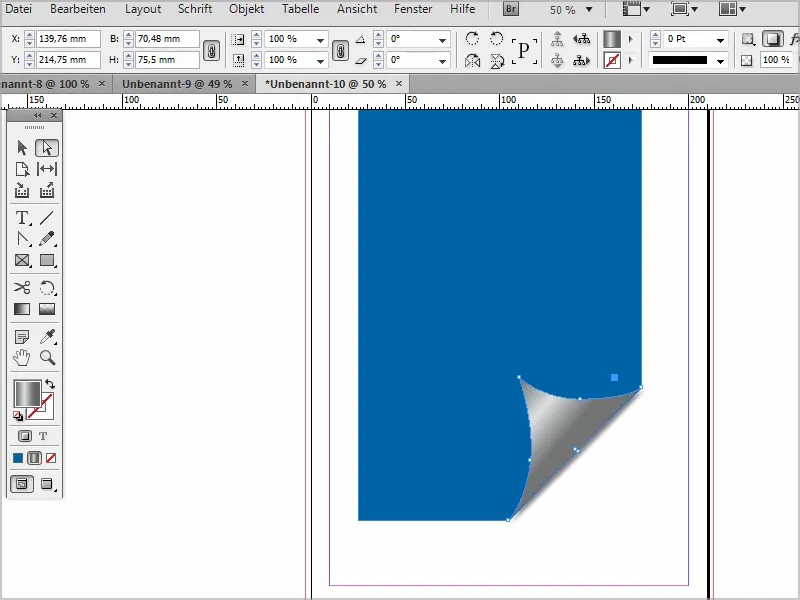
Langkah 13
Saya tentu saja juga dapat mengoreksi bayangan kapan saja. Misalnya, jaraknya lebih dekat dan sedikit lebih besar, sehingga terlihat lebih lembut. Dan saya juga akan menaikkan tumpang tindihnya.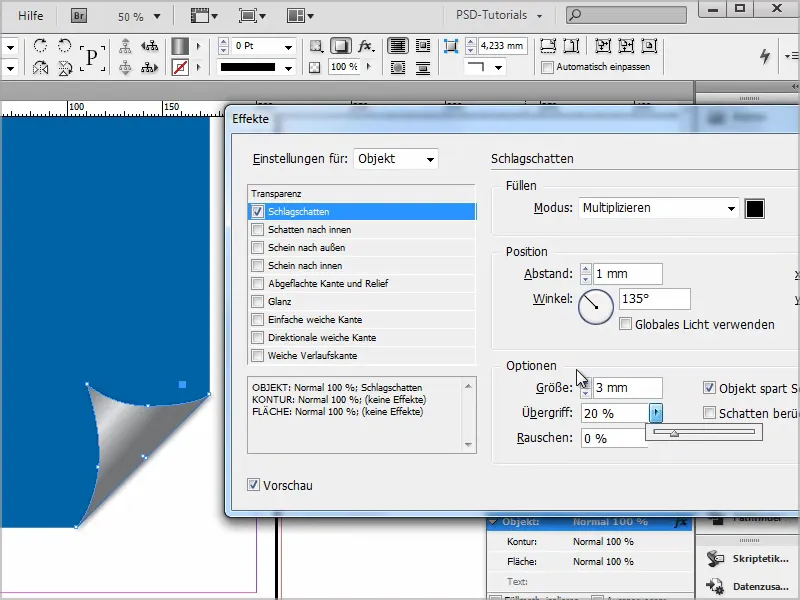
Langkah 14
Maka seharusnya sudah selesai.
Jika itu harus agak transparan, saya juga bisa mengatur ke Efek menjadi Multiply, maka akan terlihat seperti ini.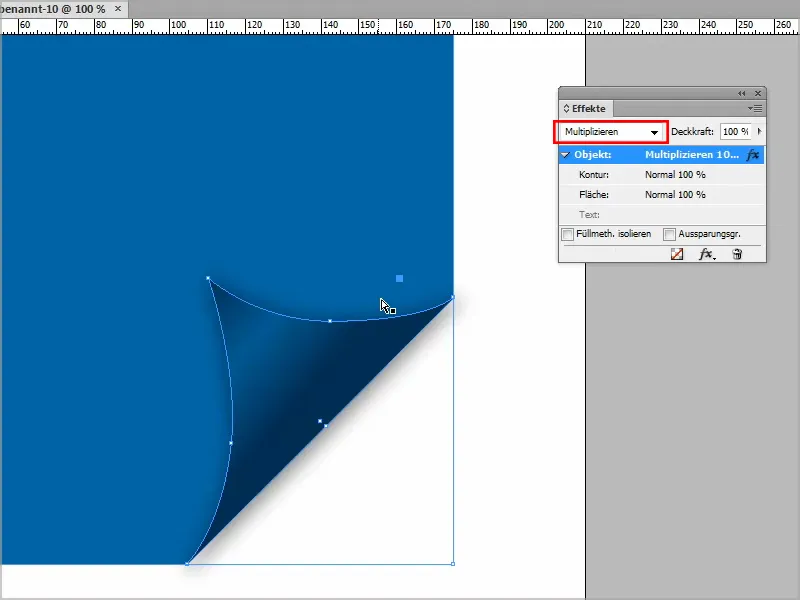
Atau ke Darken.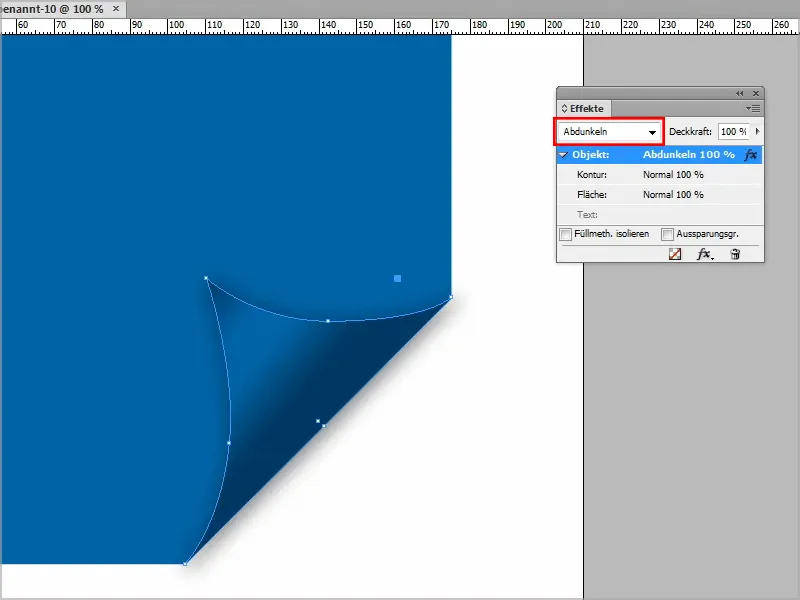
Kalian bisa mengatur ini sesuai keinginan. Kalian juga bisa sedikit bermain-main dengan Gradient hingga kalian menyukainya.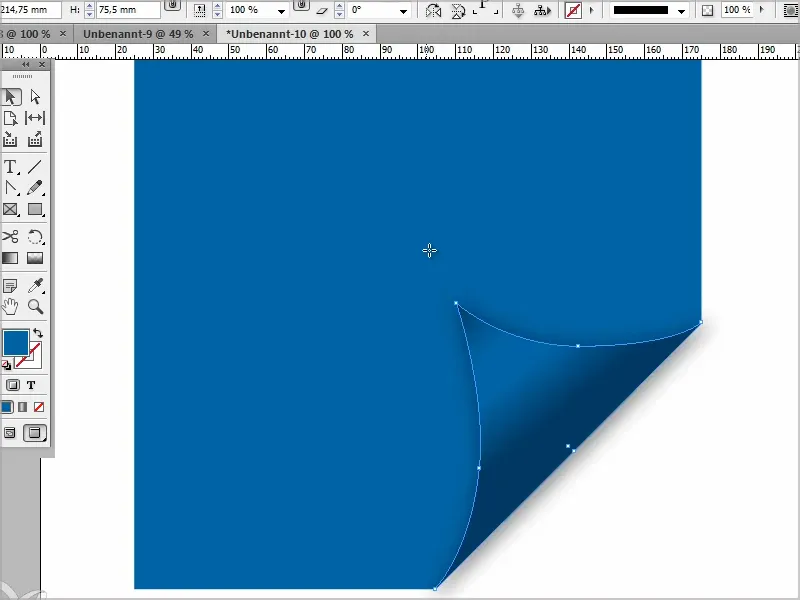
Maka saya berharap tidak ada masalah lagi untuk kalian ke depannya.


